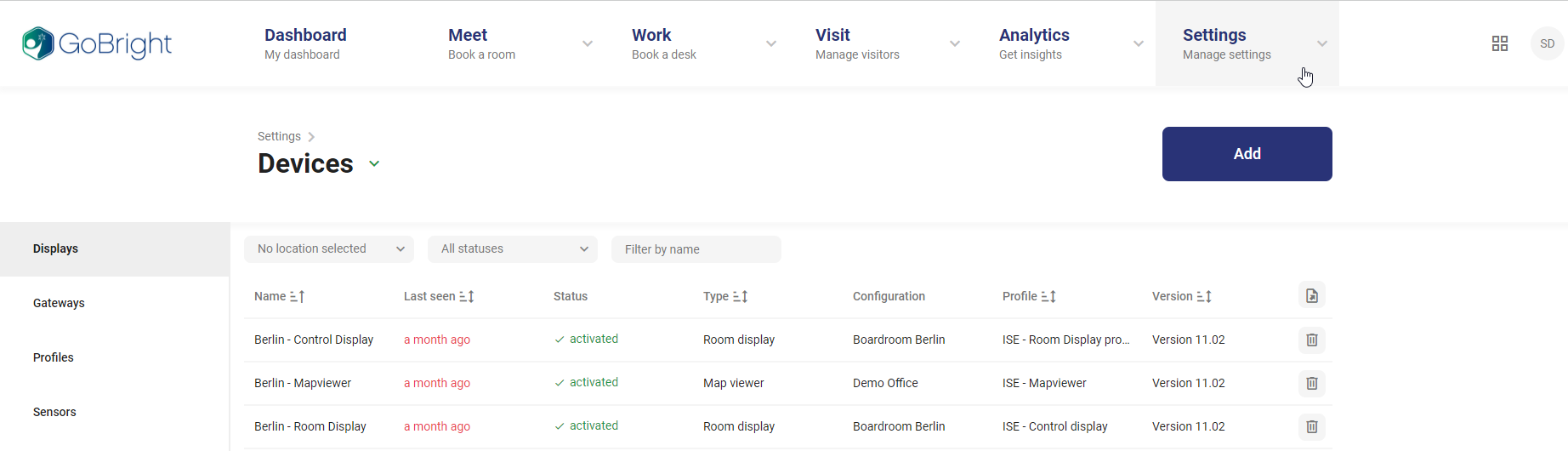Activation d'un appareil avec l'application GoBright
Après avoir installé l'application sur l'écran, l'étape suivante consiste à activer l'appareil sur le portail GoBright .
Une fois activé, le dispositif est configurable dans le portail GoBright . Sur le portail GoBright , vous pouvez surveiller vos appareils et procéder à des réglages via les profils.
GoBright Les périphériques View doivent être activés dans le portail View GoBright . Lisez l'article ici pour en savoir plus.
Activation d'un dispositif
Connectez-vous au portail GoBright avec votre compte de gestionnaire, puis choisissez Paramètres > Appareils.
Ajoutez maintenant un nouveau dispositif en cliquant sur le bouton "Ajouter", ou sélectionnez un dispositif existant à modifier.
Remplissez un nom et choisissez ensuite le "profil", où le profil définit l'objectif de l'appareil. Ainsi, le choix d'un profil d'affichage de pièce fait de l'appareil un affichage de pièce, le choix d'un profil Wayfinder fait de l'appareil un Wayfinder, etc.
Si vous choisissez un profil d'affichage de salle, vous devez également choisir une salle qui doit être affichée.
Choisissez ensuite "Activer par" : 'Code d'activation', et entrez le code d'activation.
Si la saisie est correcte, l'appareil s'activera de lui-même en une minute.
Une fois que l'écran s'est activé, l'appareil apparaît dans la liste comme "activé" :